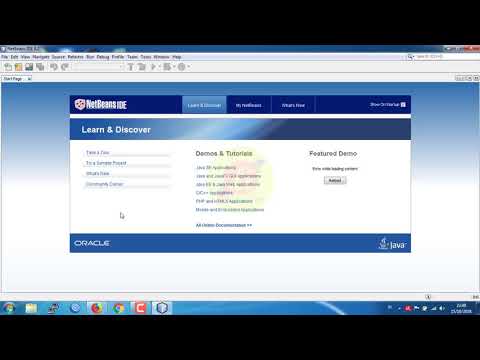MeetMe adalah situs kencan di mana Anda dapat bertemu orang lain dengan bermain game dan terhubung secara online. Jika Anda telah bertemu seseorang yang spesial atau Anda tidak tertarik untuk berkencan lagi, mungkin ini saatnya untuk menyingkirkan akun Anda. Anda dapat menghapus akun menggunakan browser web atau aplikasi, jadi pilih metode yang paling mudah bagi Anda. Ingat: setelah Anda menghapus akun Anda, tidak ada jalan untuk kembali, jadi pikirkan baik-baik sebelum membuat keputusan permanen ini.
Langkah
Metode 1 dari 4: Menghapus Akun MeetMe dari Komputer Anda

Langkah 1. Masuk dengan email dan kata sandi Anda
Buka https://www.meetme.com/#home di browser Anda, lalu masuk dengan email dan kata sandi yang Anda gunakan untuk mengatur akun.
Anda juga dapat masuk dengan akun Facebook Anda

Langkah 2. Klik "Pengaturan" di sudut kanan atas
Ini akan membawa Anda ke halaman baru di mana Anda dapat mengubah pengaturan akun Anda.

Langkah 3. Klik “Akun
Akan ada beberapa opsi berbeda di sini, jadi gulir ke bawah ke bawah.

Langkah 4. Pilih opsi “Nonaktifkan Akun
Ini akan membawa Anda ke halaman baru.

Langkah 5. Ketik informasi login Anda
Anda juga dapat meninggalkan umpan balik atau alasan menonaktifkan akun Anda. Setelah selesai, klik "Nonaktifkan Akun."
Setelah Anda menonaktifkan akun Anda, tidak ada cara untuk mendapatkannya kembali, jadi pastikan Anda siap untuk kehilangan akun Anda untuk selamanya
Metode 2 dari 4: Menghapus Akun MeetMe di Android

Langkah 1. Klik "Saya" di sudut kanan bawah
Itu akan memiliki sosok ungu kecil tepat di atas kata "Aku." Mengklik tab ini akan membawa Anda ke profil Anda.

Langkah 2. Gulir ke opsi "Hapus Akun"
Itu ada di dekat bagian bawah halaman. Ketuk opsi itu untuk memulai proses penghapusan.

Langkah 3. Klik "Ya" untuk mengonfirmasi bahwa Anda ingin menghapus akun Anda
Layar baru akan muncul menanyakan apakah Anda yakin ingin menghapus akun Anda.
Jika Anda berubah pikiran, klik "Tidak"

Langkah 4. Masukkan email dan kata sandi Anda
Pastikan itu email yang Anda gunakan untuk membuat akun MeetMe Anda.

Langkah 5. Klik “Hapus Akun
” Itu akan berada di dekat sudut kanan bawah. Jika Anda berubah pikiran, Anda dapat menekan "Batal".
- Setelah Anda menghapus akun Anda, tidak ada cara untuk mendapatkannya kembali. Pastikan Anda siap kehilangan semua informasi MeetMe Anda sebelum mengonfirmasi!
- Menghapus akun Anda tidak akan menghapus aplikasi dari ponsel Anda, jadi Anda harus melakukannya setelah selesai.
Metode 3 dari 4: Menghapus Akun MeetMe dari iOS

Langkah 1. Klik tab “Saya” di pojok kanan atas
Ini akan memiliki garis besar seseorang di atasnya. Tab ini akan membawa Anda ke informasi profil Anda.
Jika Anda memiliki pemberitahuan, mungkin ada gelembung dengan angka di depan tab

Langkah 2. Gulir ke bawah, lalu klik “Pengaturan
Ini akan memiliki gigi abu-abu kecil di depannya.

Langkah 3. Ketuk “Hapus Akun
” Ini akan memulai proses sehingga Anda dapat menghapus akun Anda untuk selamanya.

Langkah 4. Klik “Ya
” Aplikasi akan menanyakan sekali lagi apakah Anda yakin akan menghapus akun Anda. Jika Anda berubah pikiran, klik "Tidak".
- Setelah akun Anda dihapus, Anda tidak akan dapat mengakses data itu lagi.
- Sekarang Anda dapat menghapus aplikasi dari iPhone atau iPad Anda.
Metode 4 dari 4: Pemecahan Masalah

Langkah 1. Email [email protected] jika Anda tidak mengetahui informasi login Anda
Jika Anda ingin menghapus akun tetapi lupa info Anda, kirim email ke dukungan MeetMe. Beri tahu mereka informasi apa pun yang Anda dapat tentang akun Anda dan bahwa Anda ingin menghapusnya di subjek email Anda.
Anda juga dapat menggunakan email ini jika mengalami masalah selama proses penghapusan

Langkah 2. Hapus akun MeetMe Anda jika Anda tidak perlu mengaksesnya lagi
Menghapus akun MeetMe Anda akan menonaktifkannya secara permanen, artinya Anda tidak akan dapat mengakses data Anda lagi. MeetMe juga akan menghapus jejak Anda dari situs web mereka, sehingga akan terlihat seperti Anda tidak pernah memiliki akun sama sekali.
Jika Anda masih dapat menemukan akun Anda setelah menghapusnya, tunggu beberapa hari. Mungkin perlu beberapa saat untuk menghapus profil Anda dari internet

Langkah 3. Atur ulang kata sandi Anda jika Anda tidak dapat mengingatnya
Jika Anda ingin menghapus akun Anda tetapi Anda tidak dapat mengingat kata sandinya, klik “Lupa Kata Sandi” di halaman login. Masuk ke akun email Anda dan tunggu instruksi reset dikirim ke email Anda, lalu buat kata sandi baru.